Як вимкнути чат для зустрічі в Zoom

Дізнайтеся, як вимкнути чат у Zoom або обмежити його використання. Ось корисні кроки для зручного використання Zoom.
Сучасний світ пов’язаний з Інтернетом більше, ніж хтось міг уявити раніше. Наші дані існують у хмарі, більшість повсякденних служб тепер мають цифрові транзакції та взаємодію, а деякі з нас навіть керують більшістю своїх пристроїв віддалено.
З такою кількістю сервісів навколо нас, менеджери паролів стали нормою, а Apple Keychain вже давно є основним продуктом для користувачів iOS і iPadOS. Нова функція в iCloud Keychain тепер спрощує запам’ятовувати ваші паролі без необхідності вгадувати веб-сайт або ім’я користувача залежно від доступної інформації.
Давайте швидко розглянемо, як ви можете максимально використати цю нову функцію на своєму iPhone.
Навіщо додавати примітку до пароля?
Примітки можуть бути корисними, якщо вам важко запам’ятати ім’я користувача або веб-сайт, для якого збережено пароль. Зазвичай це стосується паролів, які також використовують унікальне ім’я користувача, що іноді призводить до того, що менеджери паролів пропускають фактичний веб-сайт.
Крім того, якщо у вас є кілька облікових записів для одного веб-сайту, примітки можуть допомогти вам ідентифікувати кожен збережений пароль для того самого веб-сайту окремо, не запам’ятовуючи кожну подробицю.
Пов’язане: як вимкнути сповіщення про ярлики на iPhone
Як додати примітки до збережених паролів
Є кілька вимог, яким потрібно відповідати, щоб мати можливість використовувати цю нову функцію в брелоку iCloud. Зайве говорити, що у вас повинно бути кілька паролів, збережених у iCloud Keychain, навіть якщо ви лише спочатку тестуєте цю функцію. Якщо ви відповідаєте вимогам, ви можете використовувати наступний розділ, щоб додати примітки до збережених паролів.
Вимоги
Покрокова інструкція
Ось як можна додати примітки до збережених паролів на пристрої.
Відкрийте програму «Налаштування», прокрутіть униз і натисніть «Паролі».
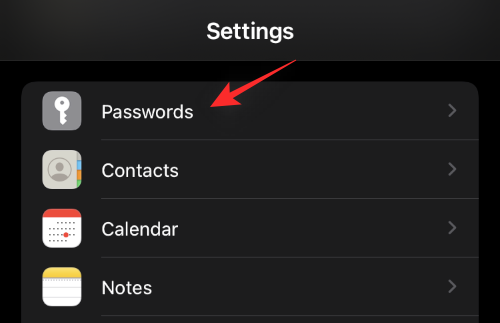
Підтвердьте свою особу, щоб отримати доступ до своїх паролів.
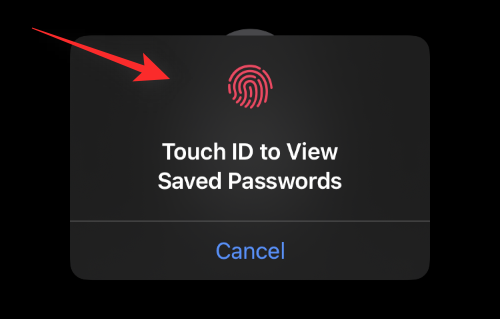
Тепер торкніться пароля, куди ви хочете додати нотатки зі списку.
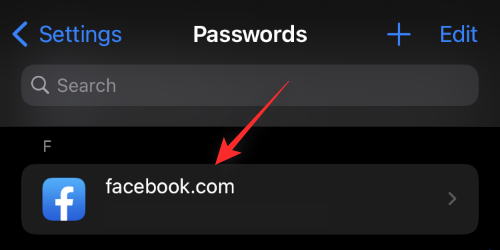
Прокрутіть униз і натисніть «Додати примітки» в розділі «ПАРАМЕТИ ОБЛІКОВОГО ЗАПИСУ».
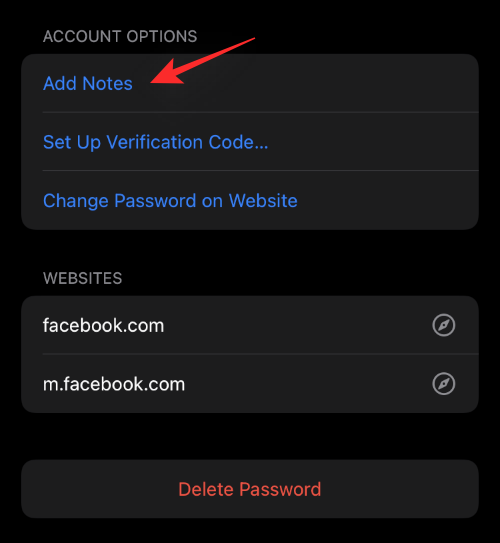
Введіть примітку, яку ви хочете додати до поточного пароля.
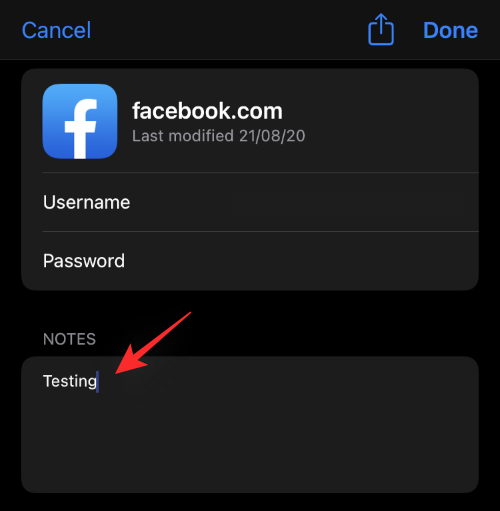
Закінчивши, натисніть «Готово» у верхньому правому куті.
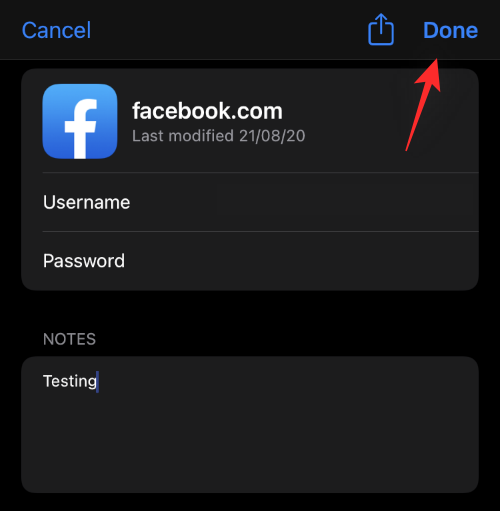
І це все! Додану примітку буде збережено для вашого збереженого пароля, і ви зможете переглянути її наступного разу, коли отримаєте пароль.
Пов’язане: Як змінити яскравість на iPhone
поширені запитання
iCloud Keychain завжди був оповитий таємницею для деяких користувачів. Тому ось кілька поширених запитань, які допоможуть вам швидше ознайомитися з найновішою інформацією.
Чи варто зберігати конфіденційну інформацію в нотатках до збережених паролів?
Ви можете зберігати конфіденційну інформацію у своїх нотатках, однак це не рекомендується. Паролі розкриваються лише тоді, коли ви підтверджуєте свою особу. Те саме стосується Notes, і ви там у безпеці.
Однак Notes буде видно безпосередньо, а паролі все одно будуть приховані, коли ви підтвердите свою особу. Це потенційно може поставити ваші нотатки під загрозу, хоча ви все ще маєте можливість вирішувати, коли ваш пароль дійсно буде видимим після підтвердження вашої особи.
Хто може переглядати мої нотатки щодо збережених паролів?
Користувачі, які мають доступ до вашого ідентифікатора Apple ID або біометричного доступу до вашого пристрою iOS або iPadOS, можуть отримати доступ до збережених паролів і нотаток. По суті, будь-хто, хто має доступ до ваших збережених паролів, матиме доступ до ваших збережених нотаток.
Ми сподіваємося, що ця публікація допомогла пролити світло на те, що ви можете додавати примітки до збережених паролів. Якщо у вас є ще якісь запитання, не соромтеся залишити їх у розділі коментарів нижче.
ПОВ'ЯЗАНЕ:
Дізнайтеся, як вимкнути чат у Zoom або обмежити його використання. Ось корисні кроки для зручного використання Zoom.
Дізнайтеся, як видалити непотрібні сповіщення Facebook та налаштувати систему сповіщень, щоб отримувати лише важливі повідомлення.
Досліджуємо причини нерегулярної доставки повідомлень на Facebook та пропонуємо рішення, щоб уникнути цієї проблеми.
Дізнайтеся, як скасувати та видалити повідомлення у Facebook Messenger на різних пристроях. Включає корисні поради для безпеки та конфіденційності.
На жаль, пісочниця Minecraft від Mojang відома проблемами з пошкодженими світами. Прочитайте наш посібник, щоб дізнатися, як відновити ваш світ та уникнути втрати прогресу.
Щоб знайти приховані чати Microsoft Teams, дотримуйтесь простих порад, щоб повернути їх у видимість і вести ефективну комунікацію.
Вам важко підключити свою консоль PS5 до певної мережі Wi-Fi або Ethernet? Ваша PS5 підключена до мережі, але не має доступу до Інтернету.
Вчасно надсилайте нагадування команді, плануючи свої повідомлення Slack, дотримуючись цих простих кроків на Android і deskrop. Тут ви знайдете корисні поради та кроки щодо планування повідомлень на Slack.
Telegram вважається одним із найкращих безкоштовних додатків для обміну повідомленнями з кількох причин, зокрема надсилаючи високоякісні фотографії та відео без стиснення.
Дізнайтеся, як вирішити проблему, коли Google Meet не показує вашу презентацію. Огляд причин та способів усунення несправностей.








